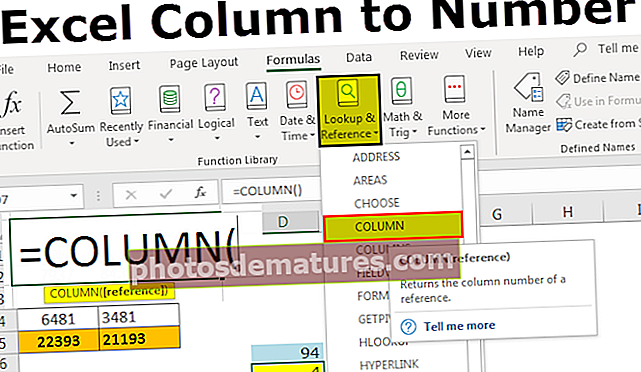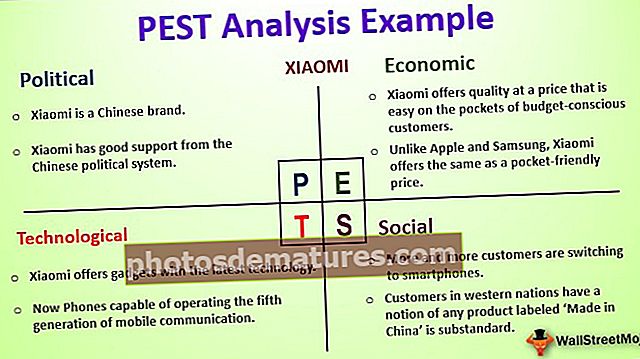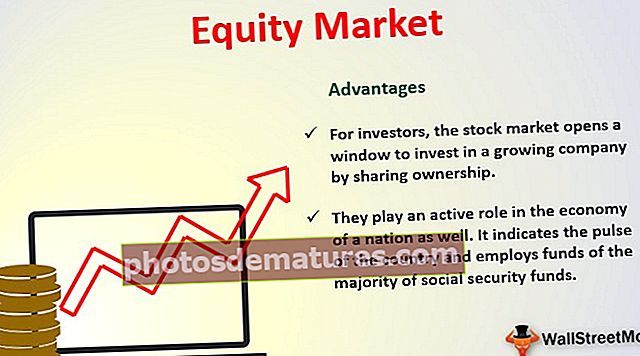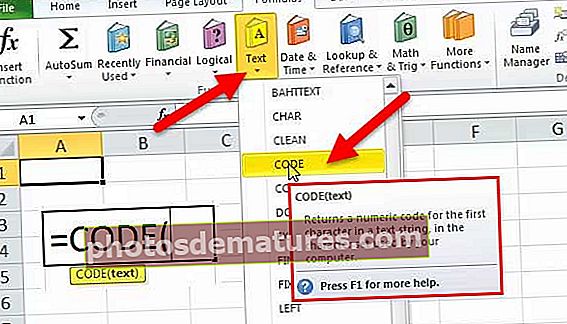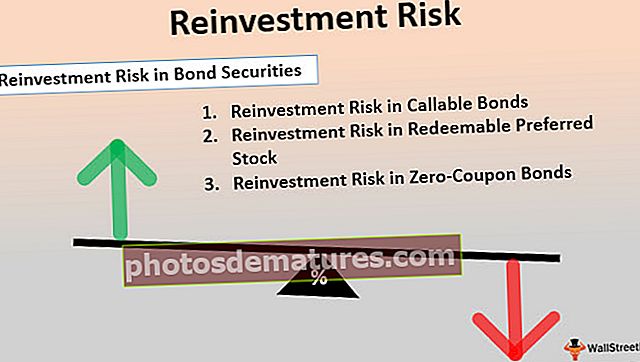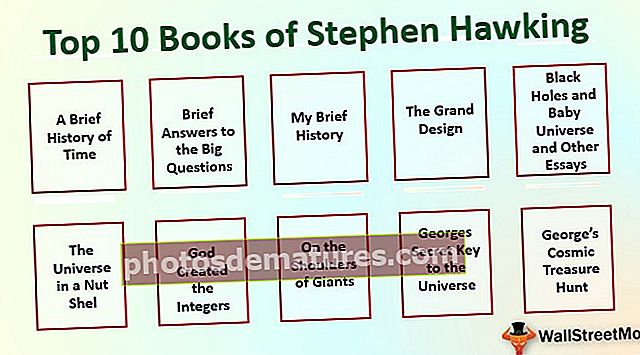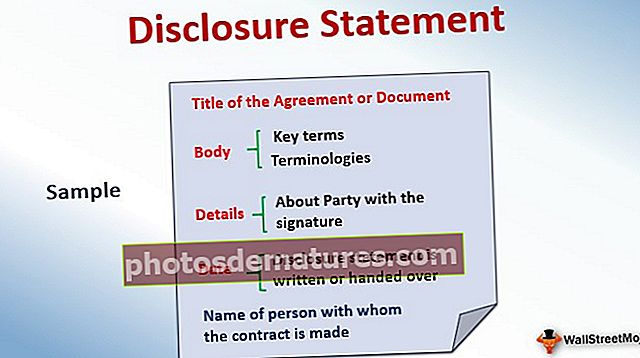РЕД функција у Екцелу (формула, примери) | Како се користи РЕД функција?
Функција реда у Екцелу је функција радног листа у Екцелу која се користи за приказ тренутног индексног броја реда изабране или циљне ћелије, ово је уграђена функција и узима само један аргумент као референцу, а метод за коришћење ове функције је како следи, = РОВ (Валуе), само ће рећи број реда ћелије, а не његову вредност.
Функција реда у програму Екцел
РОВ у Екцелу враћа број првог реда унутар испоручене референце или ако није наведена референца, функција РОВ у екцелу враћа број тренутног реда у тренутно активној Екцел табели. РЕД функција је уграђена Екцел функција која је категорисана као функција претраживања / референце. Функција реда у Екцелу увек враћа позитивну нумеричку вредност.
Ред Формула Екцел
Испод је РЕД формула за Екцел.

Референца је аргумент прихваћен РОВ формулом екцел која је ћелија или опсег ћелија за које желимо број реда.

У првом случају смо изоставили референтну вредност, па ће излаз бити број реда ћелије у којој је унесена формула реда екцел. У другом случају дали смо референцу ћелије Б1, па је број реда ћелије Б1 ред 1 и ако је референца опсег ћелија унетих као вертикални низ (у трећем случају) то је Е2: Е10, функција реда ин екцел ће вратити број редова највиших редова у наведеном опсегу, па ће излаз у трећем случају бити 2.
РОВ функција у екцелу прихвата један улаз (референцу) који није обавезан. Кад год у аргументу постоји угласта заграда [], то означава да је аргумент необавезан. Дакле, ако не пружимо никакав унос, Ред у Екцелу ће вратити број реда активне ћелије.
Како се користи РЕД функција у програму Екцел?
Функција РОВ у програму Екцел је врло једноставна и лака за употребу. Нека неки примери примере рад РОВ-а у екцелу.
Овај РЕД функцијски Екцел предложак можете преузети овде - РОВ Фунцтион Екцел ПредложакРЕД у Екцелу Пример # 1
Ако напишемо РОВ формулу екцел, рецимо у 3. реду у било којој ћелији, вратиће број 3 који је број реда.


Као што видите горе на слици, РОВ функцију смо написали у ћелије Б3, Ц3, Д3 и Е3, а у све ћелије Ред у Екцелу враћа ред број 3 и ако на крају напишемо РОВ формулу екцел било где другде у у другој ћелији, претпоставимо да ће у ћелији АА10 функција Ред у Екцелу вратити вредност 10.

Када дајемо улаз (референцу) за Ред у Екцелу, на пример, ако дамо улаз Д323, он ће вратити редни број 323 као излаз, јер се позивамо на Д323.

Екцел РОВ функцију можемо користити на више начина.
Проверимо примене функције РОВ у програму Екцел
РЕД у Екцелу, пример # 2
Претпоставимо, ако желимо да генеришемо серијски број почев од 1 до било ког броја из било које ћелије и њихових суседних ћелија надоле. Претпоставимо да, почев од ћелије Д4, желим да генеришем серијске бројеве 1,2,3,4 ... итд.
Користићемо Ред у Екцелу, у Д4 ћемо написати функцију реда која је = РЕД (Д4)

Сада ћемо формулу реда повући надоле, претпоставимо да је повучемо до Д15, добићемо сав број реда који почиње од реда 4 до реда 15.

Ако желимо да ова серија почне од 1, морамо да одузмемо број реда одмах изнад ћелије одакле започињемо серију. Дакле, одузећемо ред број 3 од сваког броја реда да бисмо добили жељени излаз.


РЕД у Екцелу, пример # 3
Још један пример функције РОВ у екцелу, Претпоставимо да имамо листу имена у колони и желимо да истакнемо она имена која се налазе у парним редовима, а која желимо да истакнемо она имена која су у редовима 2,4,6,8 ,…ускоро.
Имамо листу имена у колони А, име 1, име 2, име 3 ... .име 21. Испод можете видети на слици да смо користили пример функције Ред у Екцелу и претходни програм функције Екцел реда за генерисање листе имена у ћелијама почев од А2 до А21. Сада, користећи функцију РЕД у екцелу, морамо на листи истакнути она имена која су у парним редовима. Дакле, имамо истакнута имена у ћелијама А2, А4, А6, А8 ... А20

У овом случају ћемо користити условно форматирање у Екцелу да бисмо постигли задатак. Поред функције Екцел РОВ, користићемо још једну функцију под називом ЕВЕН (број). РОВ у екцелу враћа округли позитиван број нагоре и негативан број наниже на најближи паран цео број.
Дакле, за форматирање само парних редова користићемо условну формулу = ЧАК (РЕД ()) = РЕД ()
Изабраћемо редове које желимо да форматирамо.

Кликните падајући мени Условно обликовање у групи Стилови и одаберите Ново правило.

На листи Селецт а Руле Типе одаберите Користите формулу да бисте одредили које ћелије желите форматирати.

У поље Формат Валуес Вхере Тхис Формула Ис Труе унесите = ЕВЕН (РОВ ()) = РОВ ().
Кликните Формат.

Наведите било који од доступних формата. На пример, да бисте све парне редове зацрвенили црвеном бојом, кликните картицу Попуните, кликните Црвена и двапут кликните У реду.

Резултат ће бити:

Можемо одредити редове који су парни и непарни, користећи функцију ЕВЕН, ОДД, РОВ и ИФ
Ово функционише овако, ако је паран реда једнак броју реда, онда испишите парни, иначе ако је непаран ред једнак броју реда, одштампајте непаран. Дакле, формула реда екцел иде овако
= АКО (ЧАК И (РЕД (А2)) = РЕД (), „Парно“, АКО (НЕПАРНО (РЕД (А2) = РЕД ()), „Непарно)))

РЕД у Екцелу, пример # 4
Постоји још један метод за сенчење алтернативних редова, можемо користити функцију МОД заједно са Редом у Екцелу
= МОД (РЕД (), 2) = 0
Горња РОВ формула екцел враћа РОВ број, а МОД функција враћа остатак свог првог аргумента подељеног својим другим аргументом. За ћелије у парним бројевима, функција МОД враћа 0, а ћелије у том реду се форматирају.

Резултат:

РЕД у Екцелу, пример # 5
Сенчење група редова помоћу функције реда у екцелу
Још један пример, желимо да осенчимо алтернативне групе редова. Рецимо ако желимо да сенчимо четири реда, праћена четворо редова неосењених редова, праћених још четири осенчена реда и тако даље. Користићемо функције РЕД, МОД и ИНТ у екцелу да заокружимо добијену нумеричку вредност
= МОД (ИНТ ((РЕД () - 1) / 4) +1,2)

Резултат:

За групе различитих величина можемо према томе прилагодити РОВ формулу екцел, ако променимо груписање у 2 реда, формула би била следећа
= МОД (ИНТ ((РЕД () - 1) / 2) +1,2)

Резултат:

Слично томе, за груписање у 3 реда,
= МОД (ИНТ ((РЕД () - 1) / 3) +1,2)

Резултат:

Ствари које треба запамтити о функцији РЕД у програму Екцел
- Ако улазну референцу узимамо као опсег ћелија, функција Екцел РОВ враћа број реда најгорњих редова у наведеном опсегу. На пример, ако је = РЕД (Д4: Г9), функција Екцел РОВ би вратила 4 јер је највиши ред Д4 за који је број реда 4.
- Екцел РОВ функција прихвата само један улаз, тако да се не можемо позивати на више референци или адреса.
- Ако је референца унета као низ, Ров у програму Екцел враћа број редова свих редова у низу.